Для наглядной иллюстрации тенденций изменения цены применяется линия тренда. Элемент технического анализа представляет собой геометрическое изображение средних значений анализируемого показателя.
Рассмотрим, как добавить линию тренда на график в Excel.
Добавление линии тренда на график
Для примера возьмем средние цены на нефть с 2000 года из открытых источников. Данные для анализа внесем в таблицу:

- Построим на основе таблицы график. Выделим диапазон – перейдем на вкладку «Вставка». Из предложенных типов диаграмм выберем простой график. По горизонтали – год, по вертикали – цена.

- Щелкаем правой кнопкой мыши по самому графику. Нажимаем «Добавить линию тренда».

- Открывается окно для настройки параметров линии. Выберем линейный тип и поместим на график величину достоверности аппроксимации.

- На графике появляется косая линия.

Линия тренда в Excel – это график аппроксимирующей функции. Для чего он нужен – для составления прогнозов на основе статистических данных. С этой целью необходимо продлить линию и определить ее значения.
Если R2 = 1, то ошибка аппроксимации равняется нулю. В нашем примере выбор линейной аппроксимации дал низкую достоверность и плохой результат. Прогноз будет неточным.
Внимание. Линию тренда нельзя добавить следующим типам графиков и диаграмм:
- лепестковый;
- круговой;
- поверхностный;
- кольцевой;
- объемный;
- с накоплением.
Уравнение линии тренда в Excel
В предложенном выше примере была выбрана линейная аппроксимация только для иллюстрации алгоритма. Как показала величина достоверности, выбор был не совсем удачным.
Следует выбирать тот тип отображения, который наиболее точно проиллюстрирует тенденцию изменений вводимых пользователем данных. Разберемся с вариантами.
Линейная аппроксимация
Ее геометрическое изображение – прямая. Следовательно, линейная аппроксимация применяется для иллюстрации показателя, который растет или уменьшается с постоянной скоростью.
Рассмотрим условное количество заключенных менеджером контрактов на протяжении 10 месяцев:

На основании данных в таблице Excel построим точечную диаграмму (она поможет проиллюстрировать линейный тип):

Выделяем диаграмму – «добавить линию тренда». В параметрах выбираем линейный тип. Добавляем величину достоверности аппроксимации и уравнение линии тренда в Excel (достаточно просто поставить галочки внизу окна «Параметры»).


Обратите внимание! При линейном типе аппроксимации точки данных расположены максимально близко к прямой. Данный вид использует следующее уравнение:
y = 4,503x + 6,1333
- где 4,503 – показатель наклона;
- 6,1333 – смещения;
- y – последовательность значений,
- х – номер периода.
Прямая линия на графике отображает стабильный рост качества работы менеджера. Величина достоверности аппроксимации равняется 0,9929, что указывает на хорошее совпадение расчетной прямой с исходными данными. Прогнозы должны получиться точными.
Чтобы спрогнозировать количество заключенных контрактов, например, в 11 периоде, нужно подставить в уравнение число 11 вместо х. В ходе расчетов узнаем, что в 11 периоде этот менеджер заключит 55-56 контрактов.
Экспоненциальная линия тренда
Данный тип будет полезен, если вводимые значения меняются с непрерывно возрастающей скоростью. Экспоненциальная аппроксимация не применяется при наличии нулевых или отрицательных характеристик.
Построим экспоненциальную линию тренда в Excel. Возьмем для примера условные значения полезного отпуска электроэнергии в регионе Х:

Строим график. Добавляем экспоненциальную линию.

Уравнение имеет следующий вид:
- где 7,6403 и -0,084 – константы;
- е – основание натурального логарифма.
Показатель величины достоверности аппроксимации составил 0,938 – кривая соответствует данным, ошибка минимальна, прогнозы будут точными.
Логарифмическая линия тренда в Excel
Используется при следующих изменениях показателя: сначала быстрый рост или убывание, потом – относительная стабильность. Оптимизированная кривая хорошо адаптируется к подобному «поведению» величины. Логарифмический тренд подходит для прогнозирования продаж нового товара, который только вводится на рынок.
На начальном этапе задача производителя – увеличение клиентской базы. Когда у товара будет свой покупатель, его нужно удержать, обслужить.
Построим график и добавим логарифмическую линию тренда для прогноза продаж условного продукта:

R2 близок по значению к 1 (0,9633), что указывает на минимальную ошибку аппроксимации. Спрогнозируем объемы продаж в последующие периоды. Для этого нужно в уравнение вместо х подставлять номер периода.
| Период | 14 | 15 | 16 | 17 | 18 | 19 | 20 |
| Прогноз | 1005,4 | 1024,18 | 1041,74 | 1058,24 | 1073,8 | 1088,51 | 1102,47 |
Для расчета прогнозных цифр использовалась формула вида: =272,14*LN(B18)+287,21. Где В18 – номер периода.
Полиномиальная линия тренда в Excel
Данной кривой свойственны переменные возрастание и убывание. Для полиномов (многочленов) определяется степень (по количеству максимальных и минимальных величин). К примеру, один экстремум (минимум и максимум) – это вторая степень, два экстремума – третья степень, три – четвертая.
Полиномиальный тренд в Excel применяется для анализа большого набора данных о нестабильной величине. Посмотрим на примере первого набора значений (цены на нефть).

Чтобы получить такую величину достоверности аппроксимации (0,9256), пришлось поставить 6 степень.

Зато такой тренд позволяет составлять более-менее точные прогнозы.
Линия тренда в Excel (эксель): как построить, как добавить в диаграмму и что показывает, основные виды
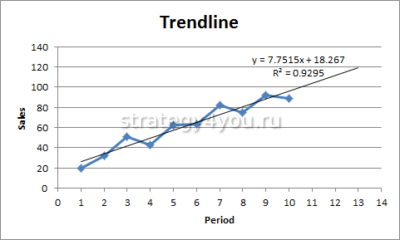
Графики финансового анализа часто содержат много разносторонней информации. Из-за этого появляются шумы (наложения, колебания), которые усложняют восприятие и обработку данных. Линия тренда в Excel является инструментом статистического анализа и позволяет выделить показатели цены, которые имеют наибольшее влияние на сложившуюся ситуацию. Они помогают отфильтровать помехи и колебания, после чего остается четкий и более понятный график.
Добавление трендовой линии на график
Данный элемент технического анализа позволяет визуально увидеть изменение цены за указанный период времени . Это может быть месяц, год или несколько лет. Информация будет отображать значение средних показателей в виде геометрических фигур. Добавить линию тренда в Excel 2010 можно с помощью встроенных стандартных инструментов.

Построение графика
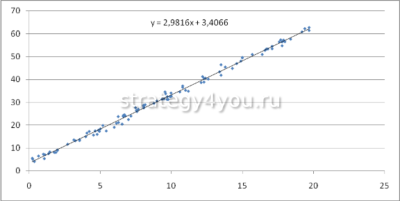
Чтобы правильно строить трендовые линии, нужно соблюдать функциональную зависимость y=f(x) . Для получения корректного прогноза в столбец А вносится информация о временном периоде, а в столбец В — цена в указанный промежуток.
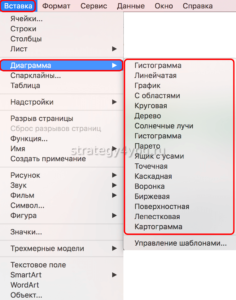 Построение графика выполняется по следующему алгоритму:
Построение графика выполняется по следующему алгоритму:
- Первым действием нужно выделить диапазон данных , например это А1:В9, затем активировать инструмент: «Вставка»-«Диаграммы»-«Точечная»-«Точечная с гладкими кривыми и маркерами».
- После открытия графика пользователю станет доступна еще одна панель управления данными , на которой нужно выбрать следующее: «Работа с диаграммами»-«Макет»-«Линия тренда»-«Линейное приближение».
- Следующим шагом требуется выполнить двойной клик по образовавшейся линии тенденции в Excel . Когда появиться вспомогательное окно, отметить птичкой опцию «показывать уравнение на диаграмме».
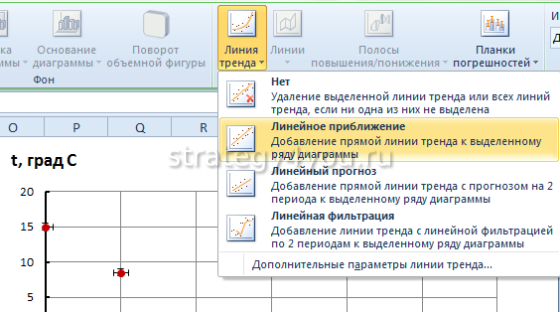
Важно помнить, что если на графике имеется 2 или более линий , отображающих анализ данных, то перед выполнением 3 пункта нужно будет выбрать одну из них и включить в тенденцию. Эта короткая инструкция поможет начинающим специалистам разобраться, как строится линия тренда в Экселе.
Создание линии
Дальнейшая работа будет происходить непосредственно с трендовой линией.
Добавление тренда на диаграмму происходит следующим образом:
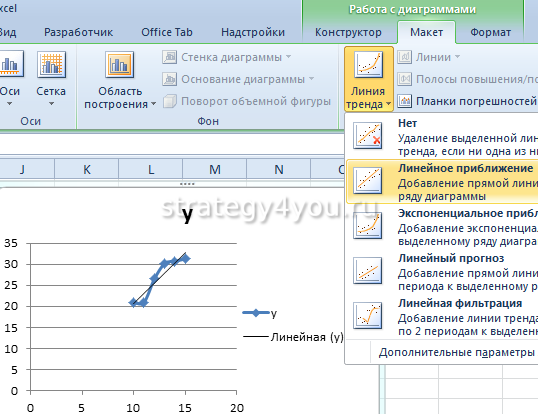
- Перейти во вкладку «Работа с диаграммами» , затем выбрать раздел «Макет»-«Анализ» и после подпункт «Линия тенденции» . Появится выпадающий список, в котором необходимо активировать строку «Линейное приближение».
- Если все выполнено правильно, в области построения диаграмм появится кривая линия черного цвета . По желанию цветовую гамму можно будет изменить на любую другую.
Этот способ поможет создать и построить тренд в Excel 2016 или более ранних версиях.
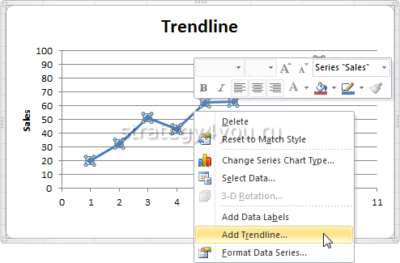
Однако важно помнить, что вставить линию нельзя для диаграмм и графиков следующего типа:
- лепесткового;
- кругового;
- поверхностного;
- кольцевого;
- объемного;
- с накоплением.
Настройка линии
Построение линий тренда имеет ряд вспомогательных настроек , которые помогут придать графику законченный и презентабельный вид.
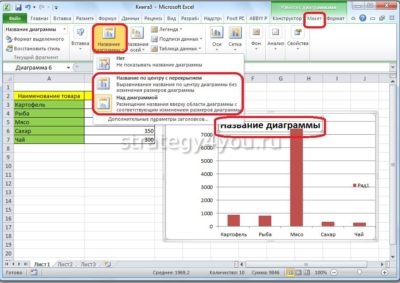
Необходимо запомнить следующее:
Прогнозирование
Для получения наиболее точного прогноза необходимо сменить построенный график на гистограмму . Это поможет сравнить уравнения.
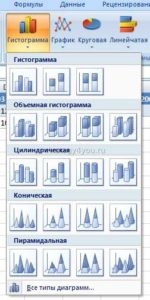 Для этого выполняем последовательность действий:
Для этого выполняем последовательность действий:
- Вызвать для графика контекстное меню и выбрать «Изменить тип диаграммы» .
- Появится новое окно с настройками , в котором требуется найти опцию «Гистограмма» и после выбрать подвид с группировкой.
Теперь пользователю должны быть видны оба графика . Они визуализируют одни и те же данные, но имеют разные уравнения для образования тенденции.
Следующим шагом необходимо сравнить уравнения точки пересечения с осями на разных диаграммах .
Для визуального отображения нужно сделать следующее:
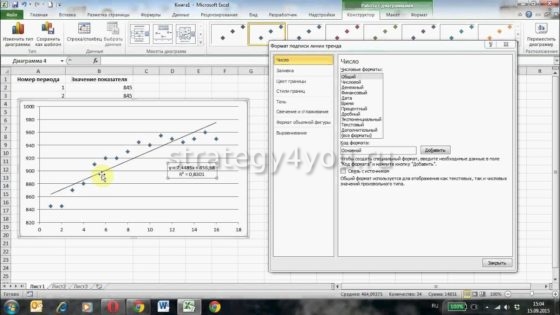
- Перевести гистограмму в простой точечный график с гладкими кривыми и маркерами . Процесс выполняется через пункт контекстного меню «Изменить тип диаграммы…».
- Выполнить двойной клик по прямой образовавшейся тенденции , задать ей параметр прогноза назад на 12,0 и сохранить изменения.
Такая настройка поможет увидеть, что угол наклона тенденции меняется в зависимости от вида графика , но общее направление движения остается неизменным. Это свидетельствует о том, что построить линию тренда в Эксель можно лишь в качестве дополнительного инструмента анализа и брать его в расчет следует только как приближающий параметр. Строить аналитические прогнозы, основываясь лишь на этой прямой, не рекомендуется.
Уравнение линии тренда в Excel

Если пользователь разобрался с проблемой, как добавить линию тенденции на график в Эксель, следует научиться подбирать правильные уравнения для отображения информации . О том, что они не подходят под заданную ситуацию, сообщает число достоверности. При грамотной настройке диаграммы величина должна быть равна 1 или находиться в ближайшем от нее диапазоне. Она показывает, насколько визуализация соответствует действительной ситуации.
Линейная аппроксимация
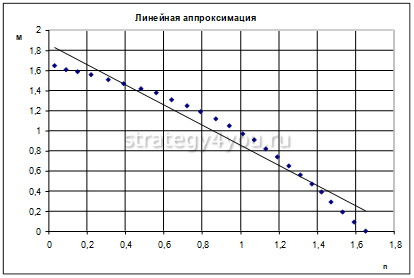
Геометрическое отображение формулы — прямая, которая показывает рост или снижение показателя с одинаковой неизменной скоростью. В качестве примера можно взять ситуацию по заключению сделок одним сотрудником на протяжении 10 месяцев.
Введем в таблицу следующие данные:
- 1 — 10;
- 2 — 14;
- 3 — 20;
- 4 — 26;
- 5 — 30;
- 6 — 32;
- 7 — 37;
- 8 — 42;
- 9 — 48;
- 10 — 50.
Исходя из этих данных строится диаграмма , которая покажет рост заключенных сделок.
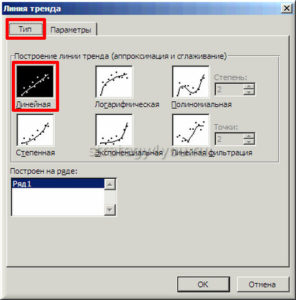
Затем выполняется ряд действий , нужно:
- Активировать график и добавить на него прямую тренда. В дополнительных настройках установить линейный вид.
- Добавить величину достоверности аппроксимации и уравнение тенденции . Такое построение использует уравнение: y = 4,503x + 6,1333, где 4,503 — показатель наклона, 6,1333 — смещения, y — последовательность значений, а х — номер периода. Формула размещает точки наиболее близко к прямой.
Прямая на диаграмме показывает стабильный рост работы сотрудника. Величина достоверности при этом равна 0,9929, что показывает наивысшую точность построения прогноза. Благодаря графику и уравнению можно просчитать количество сделок в будущем периоде . Для этого в формулу вместе х нужно подставить 11 (порядковый номер периода). По прогнозу в 11 месяце будет заключено 55-56 сделок.
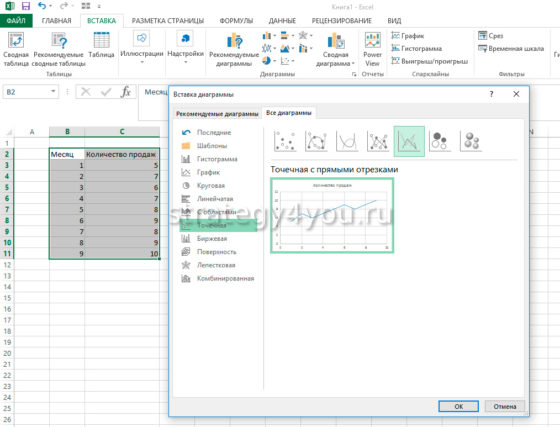
Экспоненциальная
Данный вид расчетов применяется в случае, когда вводимые данные меняются с непрерывно возрастающей скоростью . Экспоненциальное приближение не применяется, если присутствуют нулевые или отрицательные значения.
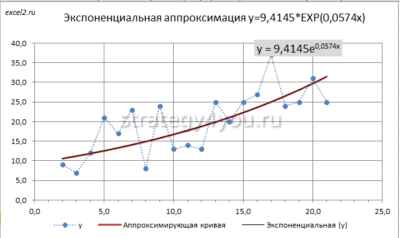
Формула приобретает следующий вид: y = 7,6403е^- 0,084x, где 7,6403 и 0,084 — константы, а е соответствует основанию натурального логарифма. Значение величины достоверности получилось 0,938, что говорит о минимальной погрешности при расчетах и о высокой точности будущих прогнозов.
Логарифмическая
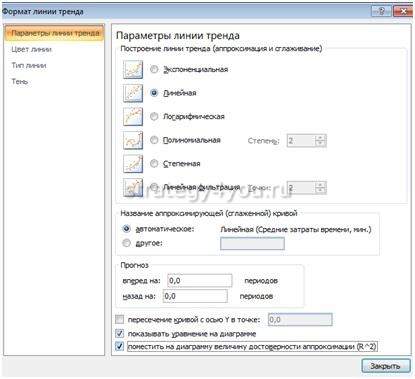
Логарифмическая формула применяется, если сначала наблюдался быстрый рост или снижение показателя, а после наступил период стабильности . На графике получится оптимизированная кривая, которая хорошо подстраивается под подобное изменение величины. Данный тренд часто применяют для прогнозирования продаж созданного товара или разработанной услуги, которые будут выпускаться на рынок в первый раз.
Для того чтобы узнать, как сделать грамотный расчет с определением линии тренда и как построить ее, нужна такая формула:
размер продаж = 272,14*LN(B18)+287,21 , где В18 соответствует порядковому номеру периода.
Полиномиальная
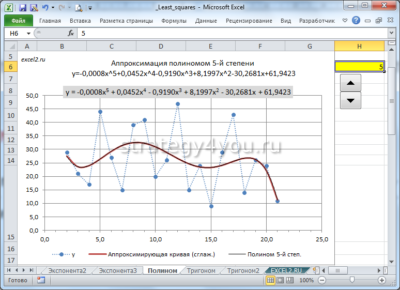
Полиноминальной кривой присущи попеременные возрастания и убывания исследуемого показателя . Для многочленов выводится степень, которая соответствует числу максимальных и минимальных показателей. Например, 1 — это 2 степень, 2 экстремума — 3 степень, 3 — 4 степень и т.д. Текущая тенденция используется для анализа большого объема данных , которые постоянно меняют свою величину.
Данные формулы подскажут аналитикам, как правильно рассчитывать прямую тренда в различных ситуациях.
Как построить линию тренда в MS Excel
Зачем нужны диаграммы? Чтобы “сделать красиво”? Вовсе нет – главная задача диаграммы позволить представить малопонятные цифры в удобном для усвоения графическом виде. Чтобы с одного взгляда было понятно состояние дел, и не было необходимости тратить время на изучение сухой статистики.
Ещё один громадный плюс диаграмм состоит в том, что с их помощью гораздо проще показать тенденции, то есть, сделать прогноз на будущее. В самом деле, если дела шли в гору весь год, нет причин думать, что в следующем квартале картина вдруг изменится на противоположную.
Как диаграммы и графики нас обманывают
Однако диаграммы (особенно когда речь заходит о визуальном представлении большого объема данных), хотя и крайне удобны для восприятия, далеко не всегда очевидны.
Проиллюстрирую свои слова простейшим примером:
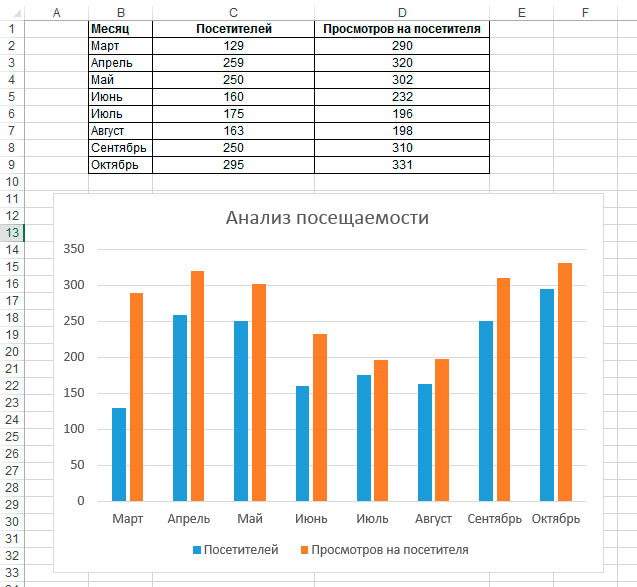
Диаграмма построенная на основе таблицы в MS Excel
Эта таблица показывает среднее число посетителей некого сайта в сутки по месяцам, а также количество просмотров страниц на одного посетителя. Логично, что просмотров страниц всегда должно быть больше, чем посетителей, так как один пользователь может просмотреть сразу несколько страниц.
Не менее логично и то, что чем больше страниц просматривает посетитель, тем лучше сайт – он захватывает внимание пользователя и заставляет его углубиться в чтение.
Что видит владелец сайта из нашей диаграммы? Что дела у него идут хорошо! В летние месяцы был сезонный спад интереса, но осенью показатели вернулись и даже превысили показатели весны. Выводы? Продолжаем в том же духе и вскоре добьемся успеха!
Наглядна диаграмма? Вполне. А вот очевидна ли она? Давайте разберемся.
Разбираемся с трендами в MS Excel
Большой ошибкой со стороны владельца сайта будет воспринимать диаграмму как есть. Да, невооруженным взглядом видно, что синий и оранжевый столбики “осени” выросли по сравнению с “весной” и тем более “летом”. Однако важны не только цифры и величина столбиков, но и зависимость между ними. То есть в идеале, при общем росте, “оранжевые” столбики просмотров должны расти намного сильнее “синих”, что означало бы то, что сайт не только привлекает больше читателей, но и становится больше и интереснее.
Что же мы видим на графике? Оранжевые столбики “осени” как минимум ни чем не больше “весенних”, а то и меньше. Это свидетельствует не об успехе, а скорее наоборот – посетители прибывают, но читают в среднем меньше и на сайте не задерживаются!
Самое время бить тревогу и… знакомится с такой штукой как линия тренда.
Зачем нужна линия тренда
Линия тренда “по-простому”, это непрерывная линия составленная на основе усредненных на основе специальных алгоритмов значений из которых строится наша диаграмма. Иными словами, если наши данные “прыгают” за три отчетных точки с “-5” на “0”, а следом на “+5”, в итоге мы получим почти ровную линию: “плюсы” ситуации очевидно уравновешивают “минусы”.
Исходя из направления линии тренда гораздо проще увидеть реальное положение дел и видеть те самые тенденции, а следовательно – строить прогнозы на будущее. Ну а теперь, за дело!
Как построить линию тренда в MS Excel
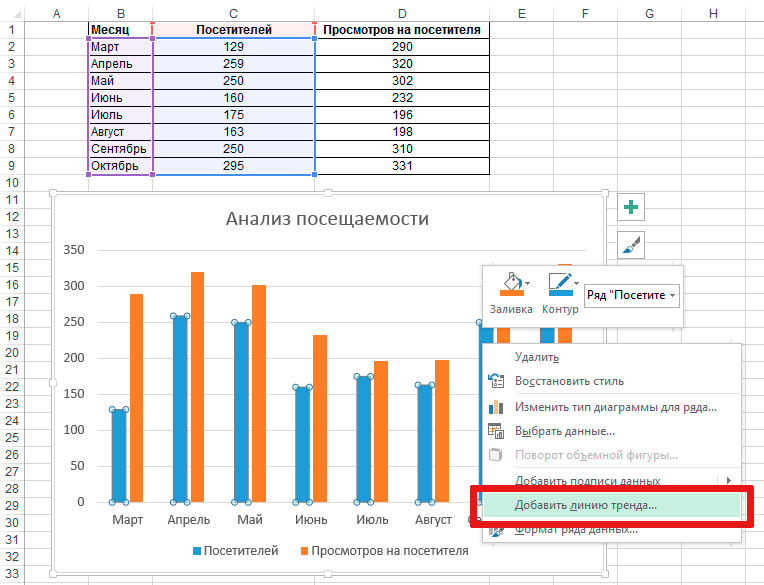
Добавляем к диаграмме в MS Excel линию тренда
Щелкните правой кнопкой мыши по одному из “синих” столбцов, и в контекстном меню выберите пункт “Добавить линию тренда”.
На листе диаграммы теперь отображается пунктирная линия тренда. Как видите, она не совпадает на 100% со значениями диаграммы – построенная по средневзвешенным значениям, она лишь в общих чертах повторяет её направление. Однако это не мешает нам видеть устойчивый рост числа посещений сайта – на общем результате не сказывается даже “летняя” просадка.
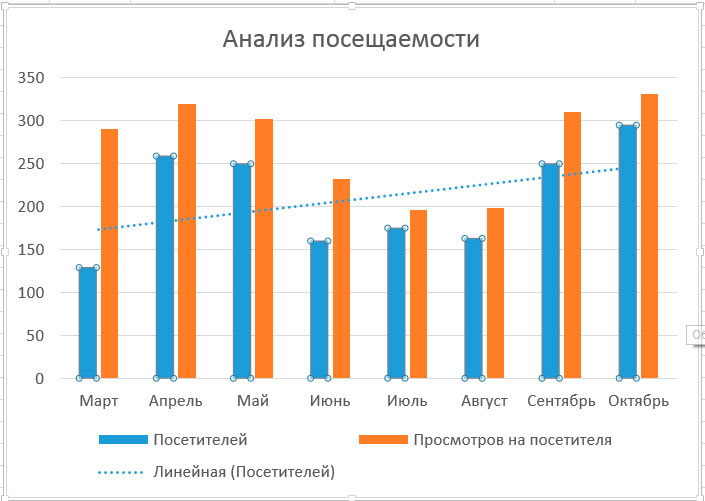
Линия тренда для столбца “Посетители”
Теперь повторим тот же фокус с “оранжевыми” столбцами и построим вторую линию тренда. Как я и говорил раньше: здесь ситуация не так хороша. Тренд явно показывает, что за расчетный период число просмотров не только не увеличилось, но даже начало падать – медленно, но неуклонно.
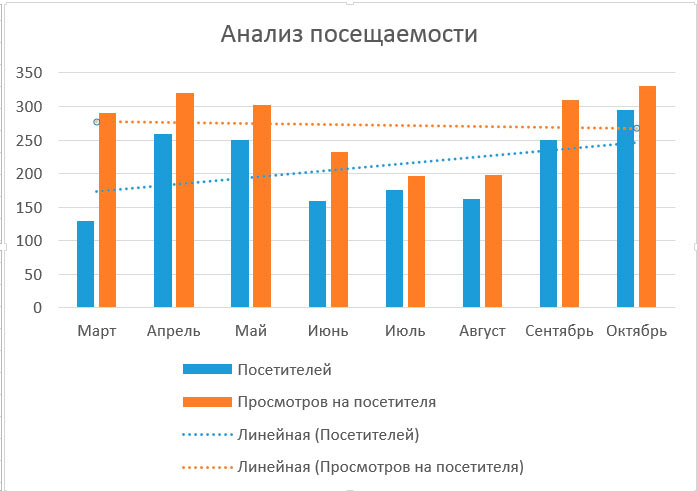
Ещё одна линия тренда позволяет прояснить ситуацию
Мысленно продолжив линию тренда на будущие месяцы, мы придем к неутешительному выводу – число заинтересованных посетителей продолжит снижаться. Так как пользователи здесь не задерживаются, падение интереса сайта в ближайшем будущем неизбежно вызовет и падение посещаемости.
Следовательно, владельцу проекта нужно срочно вспоминать чего он такого натворил летом (“весной” все было вполне нормально, судя по графику), и срочно принимать меры по исправлению ситуации.
Как строить тренд линии
Движение цены в тренде позволяет трейдеру, встав на эту волну двигаться вместе с основной тенденцией рынка.

Но для этого тренд необходимо сначала выявить, построив линию тренда. И от правильного построения линии будет зависеть, получит трейдер от этой волны ценового движения прибыль или убыток.
Как построить линию тренда в Excel 2010
Для начала пара слов о том, что такое тренд. Рыночная цена постоянно находится в движении, это движение может быть направлено вверх восходящий трендвниз нисходящий тренд или вбок флэт.

На рисунках ниже приведены иллюстрации этих вариантов ценового движения. Восходящий тренд Нисходящий тренд Флэт При анализе трендового как строить тренд линии цены нужно понимать, что тренд понятие относительное и зависит от рассматриваемого временного масштаба таймфрейма ценового графика.
Легкая версия построения
Это означает, что восходящий тренд на часовом графике может оказаться частью нисходящего тренда на дневном или недельном графике. Чем на большем таймфрейме выявлен тренд, тем он важнее. Например, тренд на графике D1 сильнее тренда на H1 ведь второй, по сути, является частью первого.
Теперь о том, как собственно построить линию тренда. Для построения линии тренда необходимо как минимум две точки, а для ее подтверждения необходима третья точка. Что это за как строить тренд линии Из рисунков выше уже понятно, что данные точки представляют собой не что иное, как локальные экстремумы цены.
Как построить линию тренда правильно?
Для восходящего тренда ищем локальные возрастающие минимумы, для нисходящего тренда — нисходящие максимумы.
На самом деле это не так важно, важнее правильно выбрать ценовые экстремумы, по которым пройдет предполагаемая линия тренда. А небольшую погрешность при построении трендовой линии можно списать на ценовой шум. Линия тренда считается действительной до того момента пока не произойдет ее пробой.
Другие факторы, влияющие на качество линии тренда
Этот пробой не обязательно будет вести к развороту тренда, а может оказаться всего лишь его коррекцией. Но в любом случае после данной коррекции строится уже новая линия тренда. Бывают и случаи ложного пробоя, после которых цена опять возвращается к границе образованной линией тренда.

Коррекция линии тренда В заключение несколько слов о критериях значимости построенной линии тренда: Как деньги в инет заработать упоминалось выше, чем больше таймфрейм графика, на котором построена линия тренда, тем важнее и сильнее эта линия.
Чем большим количеством касаний цены линия тренда была подтверждена, тем она сильнее.
Как торговать по линиям тренда — Фишки + примеры сделок
Но с другой стороны помните о том, что тренд не может быть бесконечным и каждое очередное касание увеличивает вероятность его разворота. Импульс развития тренда можно визуально оценивать по углу наклона линии тренда. Чем круче угол наклона, тем сильнее развивается текущая тенденция. И наоборот небольшой угол наклона трендовой линии говорит о вялом развитии текущего тренда и о возможном скором его переходе во флэт или в противоположный тренд.
Линия тренда в excel
Microsoft Office Excel помимо математических вычислений позволяет проводить статистический анализ данных и осуществлять дальнейший прогноз. Это возможно благодаря большим вычислительным мощностям, а также специализированным инструментам, которые встроены в редакторе. Сегодня разберемся, как выглядит линия тренда в excel на графике и как ее построить.
Общая информация
Линия тренда – это инструмент статистического анализа, который позволяет спрогнозировать дальнейшее развитие событий. Чтобы построить кривую, необходимо иметь массив данных, который отображает изменение величины во времени. На основании этой информации строится график, а затем применятся специализированная функция. Рассмотрим изменение цены золота за грамм в долларах с 2015 по 2019 год.
- Составляете небольшую таблицу.

- На основании этих данных строите линейный график. Для этого переходите во вкладку Вставка на Панели инструментов и выбираете нужный тип диаграммы.

- Получается некоторая кривая.

- Необходимо отредактировать график при помощи стандартных инструментов, которые находятся во вкладках Конструктор, Макет и Формат. Переименовываете диаграмму, выставляете пределы по вертикальной оси, чтобы изменения величины были более явными, подписываете оси, добавляете контрольные точки, а также подпись данных. После этого проводите окончательное форматирование.

- Чтобы добавить линию тренда, необходимо во вкладке Макет нажать одноименную кнопку и выбрать нужный тип приближения.

На заметку! Если линия тренда не активна, то используется не тот тип диаграммы. Данная функция работает только с диаграммами типа гистограмма, график, линейчатая и точечная.
6. Так выглядит линия тренда на графике.

На заметку! Построение линии приближения идентично для редакторов 2007, 2010 и 2016 годов выпуска.
Возможности инструмента
Рассмотрим подробнее настройки функции. Для перехода в окно параметров из выпадающего списка нужно выбрать последнюю строчку.

Окно содержит четыре настройки, в которые входят цвет, объем и тип линии, а также параметры самого инструмента.

Параметры линии тренда можно условно поделить на четыре блока:
- Тип приближения.
- Название полученной кривой, которое формируется автоматически или может быть задано пользователем.
- Блок прогнозирования, который позволяет продлить линию тренда на заданное количество периодов вперед или назад, на основании имеющихся данных. Что позволяет оценить дальнейшее изменение исследуемой величины.
- Дополнительные опции, которые отражают математическую составляющую кривой. Самой интересной и полезной строчкой здесь является величина достоверности. Если значение коэффициента близко к единице, то ошибка минимальна и дальнейший прогноз будет достаточно точным.

Выведем на исходный график уравнение линии и коэффициент достоверности.

Как видите, значение близко к 0,5, это говорит о низкой достоверности полученной линии тренда, и дальнейший прогноз будет ошибочным.
Разновидности
1 Линейная аппроксимация отлично подойдет для исследования величины, которая стабильно растет или убывает. Тогда кривая будет иметь вид прямой. Формула будет содержать одну переменную. Коэффициент достоверности близок к единице, что говорит о высокой точности совпадения прямой и массива данных. На основании такой линии тренда прогноз будет достаточно точным.

2. Экспоненциальная кривая используется только для массивов с положительными значениями, которые изменяются непрерывно.

3. Логарифмическую линию тренда целесообразнее использовать, если на первоначальном этапе наблюдается резкое увеличение или снижение показателя, а потом наступает период стабильности. Здесь формула содержит логарифм натуральный.

4. Полиномиальная аппроксимация применяется при большом количестве неоднородных данных. В основе лежит степенное уравнение, при этом количество степеней зависит от числа максимумов. Применим этот тип для первоначального примера с золотом.

Уравнение показывает переменные до третьей степени, поскольку график имеет два пика. Также видим, что коэффициент достоверности близок к единице (вместо 0,5 при линейной аппроксимации), значит линия тренда выбрана правильно и дальнейший прогноз будет точным.
Как видите, для статистического анализа данных необходимо правильно выбрать тип математического уравнения, которое максимально точно будет соответствовать характеру изменения величины. На основании полученных кривых можно осуществлять прогноз, подставляя в уравнение необходимое число.
Жми «Нравится» и получай только лучшие посты в Facebook ↓









